Es wird wirklich frustrierend, wenn die Lautstärke des Videos zu leise ist. Vielleicht wird die Tonaufnahme zu weit aus der Soundquelle oder die Tonspur wird schlecht mit dem Video kombiniert.
Natürlich können wir nicht erneut das Audio in dem Video sammeln. Nachfolgend lernen Sie, wie Sie den Video Ton lauter selber machen können. Danach können Sie die Lautstärke Ihres Videos nach Ihrem Bedarf irgendwann einrichten!
Nicht verpassen
Anleitung: Ton aus Video entfernen auf Windows/Mac/iPhone/Android (opens new window)
MP3 Metadaten bearbeiten unter Windows/Mac/Android (opens new window)
Video Ton lauter machen und bearbeiten
Wenn Sie in ein paar Klicks die Lautstärke des Videos einfach boosten möchten, kann FonePaw Video Converter Ultimate (opens new window) Ihnen dabei helfen, den Video Ton einfach bis zu 200% lauter machen. Nicht nur wird das professionelle Programm einen kompletten Converter für allgemeinen Videoformaten, wie MP4, MOV, AVI und mehr, sondern auch einen multifunktionalen Videobearbeiter, einschließlich Videoclips zuschneiden, Audioverzögerung optimieren, Videoauflösung automatisch erhöhen und so weiter.
Erhalten Sie die Software FonePaw Video Converter Ultimate kostenlos hier und machen Sie das Video mit der Anleitung darunter lauter:
Gratis Download Gratis Download
Schritt 1: Nachdem Sie das FonePaw Programm auf Ihrem Computer installiert haben, tippen Sie auf „Dateien hinzufügen“. In dem Ordner wählen Sie das erwünschte Video zur Bearbeitung aus.

Schritt 2: In einigen Sekunden wird das Programm Ihr Video erkennen und laden. Danach öffnen Sie das Rechtsklicksmenü des Videos und dann klicken Sie auf „Bearbeiten“.
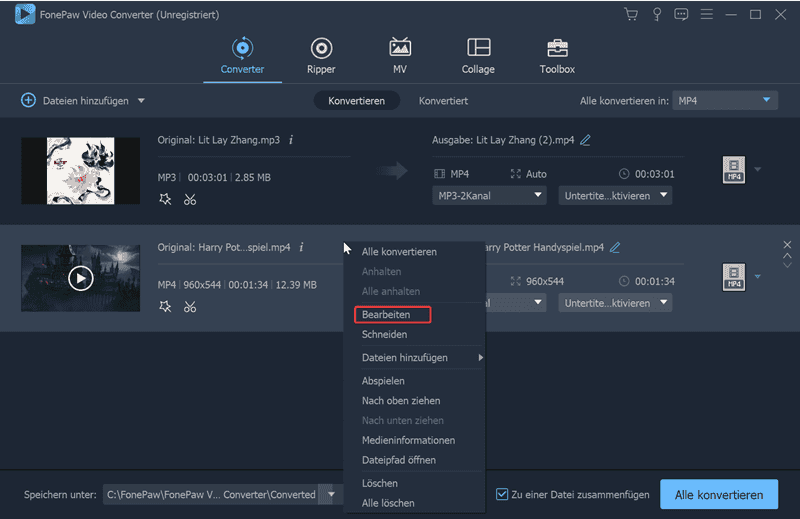
Schritt 3: In dem Menü wählen Sie die Option „Audio“ aus. Darunter können Sie den Balken neben dem Bereich „Lautstärke“ selber sich ziehen. Maximal können Sie die Lautstärke des Videos bis zu 200% erhöhen, sodass Sie das Video lauter genug machen können.
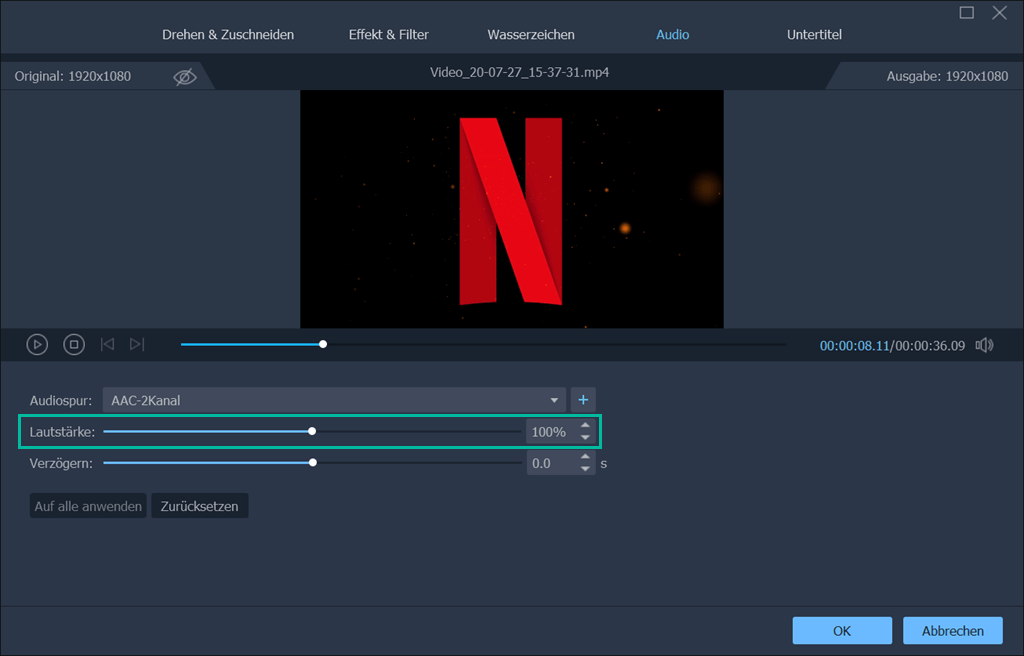
Danach können Sie in der Echtzeit das Video in dem Programm abspielen, während Sie die Lautstärke des Videos einrichten. In diesem Fall können Sie ständig die Lautstärke einstellen, bis das Video mit der perfekten Soundeffekte abspielen kann.
Hinweis: Für die Audiobearbeitung können Sie auch selber die Audiospur mit Ihrem beliebten Musiktitel als Hintergrundmusik ändern und ersetzen.
Oder Sie können direkt die Audiospur des Videos deaktivieren und Ihr Video komplett stumm machen.
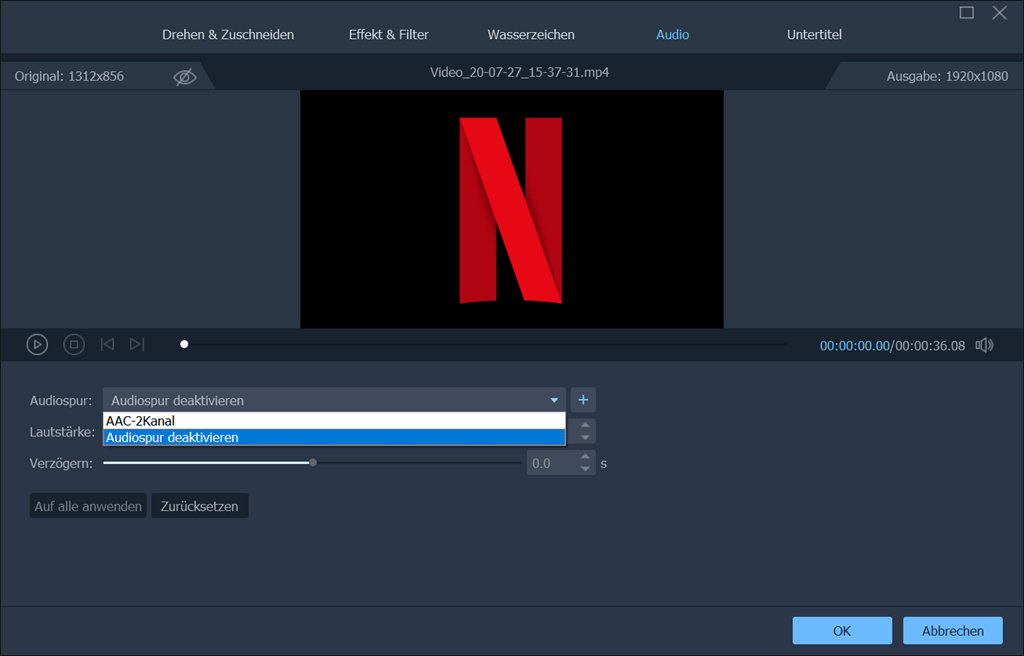
Schritt 4: Nach der Einrichtung klicken Sie auf „OK“ > „Alle konvertieren“. Das Video wird dann mit der erhöhten Lautstärke konvertiert und gespeichert.
FonePaw Video Converter Ultimate (opens new window) ist ein Lautstärke-Booster, der einfach Ihr Video lauter machen kann. Darüber hinaus können Sie mit diesem Programm den Ton aus dem Video trennen und ersetzen.
Ton im Video lauter machen über VLC
VLC Media Player ist eine leichte Open-Source-Tool, das kompatibel mit meisten Videoformaten auf dem Markt ist. Mithilfe dieses Programms können Sie auch den Ton im Video lauter machen. Aber VLC wird nicht diese Änderung der Lautstärke speichern, das bedeutet, dass Sie jedes Mal die Lautstärke manuell erhöhen müssen.
Schritt 1: Öffnen Sie das erwünschte Video in dem VLC Player über Drag & Drop. Warten Sie einen Moment, bis der VLC Media Player Ihr Video erkennen kann.
Schritt 2: Zunächst können Sie den Lautstärkebalken selber einstellen. Maximal können Sie über VLC das Video 125% lauter machen.
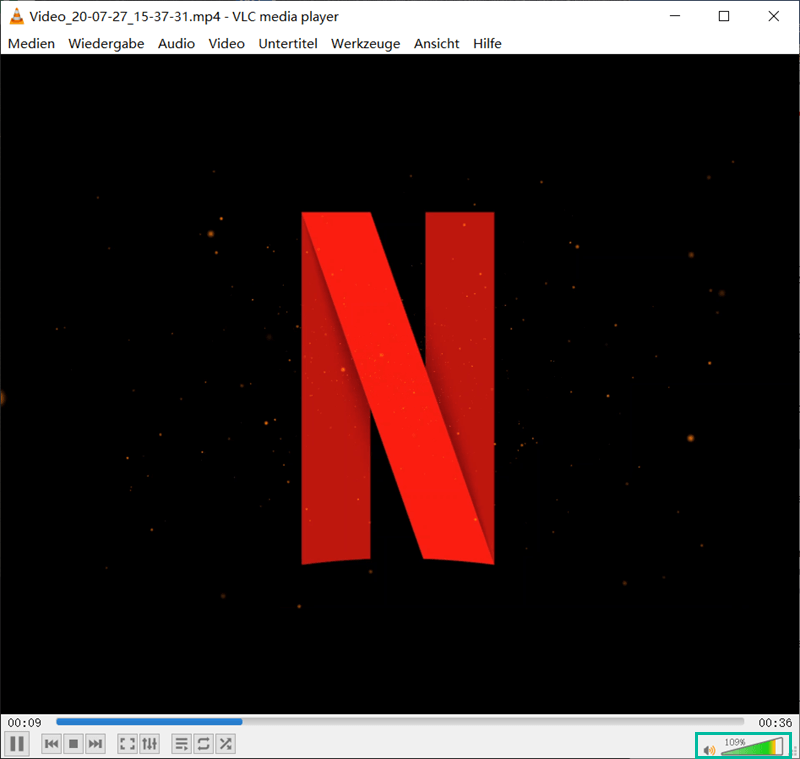
Im Vergleich zu FonePaw Video Converter Ultimate kann VLC Player am meisten nur 125% die Lautstärke erhöhen. Wenn Sie das Video nicht lauter genug finden, können Sie FonePaw Video Converter ausprobieren.
Videolautstärke online erhöhen
Wenn Sie nur ein mobiles Gerät, wie Handy oder Tablet, haben oder nur eine kleine Videodatei bearbeiten möchten, empfehlen wir Ihnen hier einen Online Volumen Booster, mit dem Sie ohne zusätzliche Software die Videolautstärke direkt online erhöhen.
Notiz: Diese Seite unterstützt nur das Format AVI, MPEG, MPG, MP4, MOV, XVID und die Videodateien sind maximal zum Upload bis zu 500 MB.
Schritt 1: Gehen Sie zu der Seite Videolouder und klicken Sie auf „Durchsuchen“.
Schritt 2: Dann wählen Sie die erwünschte Videodatei aus. Danach tippen Sie auf die Option „Lautstärke erhöhen“ und wählen Sie die Dezibel (dB) aus. Normalerweise wird 3 Dezibel lauter genug für die Erhöhung der Lautstärke.

Schritt 3: Anschließend tippen Sie auf „Datei hochladen“. Die Hochladung der Videodatei wird eine Weile dauern.
Schritt 4: Nach der Hochladung wird die Webseite automatisch den Video Ton lauter machen. Nur klicken Sie auf die Download-Taste und dann speichern Sie die Videodatei in Ihrem Computer.
Extra: YouTube Video zu leise?
Während wir mit YouTube ein Musikvideo oder Film anschauen, finden Sie das YouTube Video ein bisschen zu leise? In diesem Fall können Sie den Video Ton separat über den System-Mixer lauter machen.
Schritt 1: Zuerst öffnen Sie das beliebiges YouTube Video auf Ihrem Browser. In dem Player auf dem Browser können Sie zuerst die Lautstärke über dem YouTube Player in der Webseite einstellen.
Schritt 2: Wenn das YouTube Video noch sehr leise wurde, klicken Sie unter rechts in der Taskleiste auf das Systemlautsprecher-Symbol und wählen Sie die Option „Mixer“ aus.
Schritt 3: Weil das YouTube Video in dem Browser abgespielt wird, sollen Sie den Regler für den Browser nach oben ziehen.
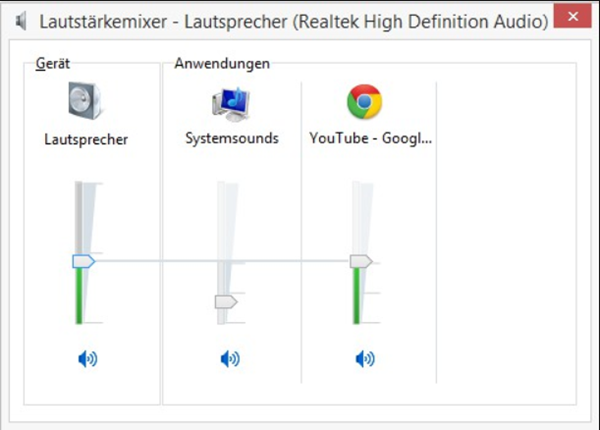
Schritt 4: Wenn das YouTube Video noch zu leise ist, können Sie einen andren Browser verwenden. Oder starten Sie den Computer neu.
In diesem Beitrag haben wir Ihnen die praktischen Methoden gezeigt, mit den Sie einfach das Video lauter machen können. Wenn Sie weiter das Video oder Audio bearbeiten möchten, können Sie mithilfe des Programms FonePaw Video Converter Ultimate (opens new window) Ihr Video cooler machen!
- Hot Artikel
- 5 Wege: Gelöschte Dateien wiederherstellen auf Windows 10/8/7
- Top 6 kostenlose Bildschirm-Recorder ohne Wasserzeichen
- Android: USB-Debugging aktivieren trotz Display Defekt und Daten retten
- Wie man ein Amazon Prime Video auf den PC und Mac herunterlädt und rippt
- [Kostenlos] Das beste USB-Stick-Reparieren-Tool















